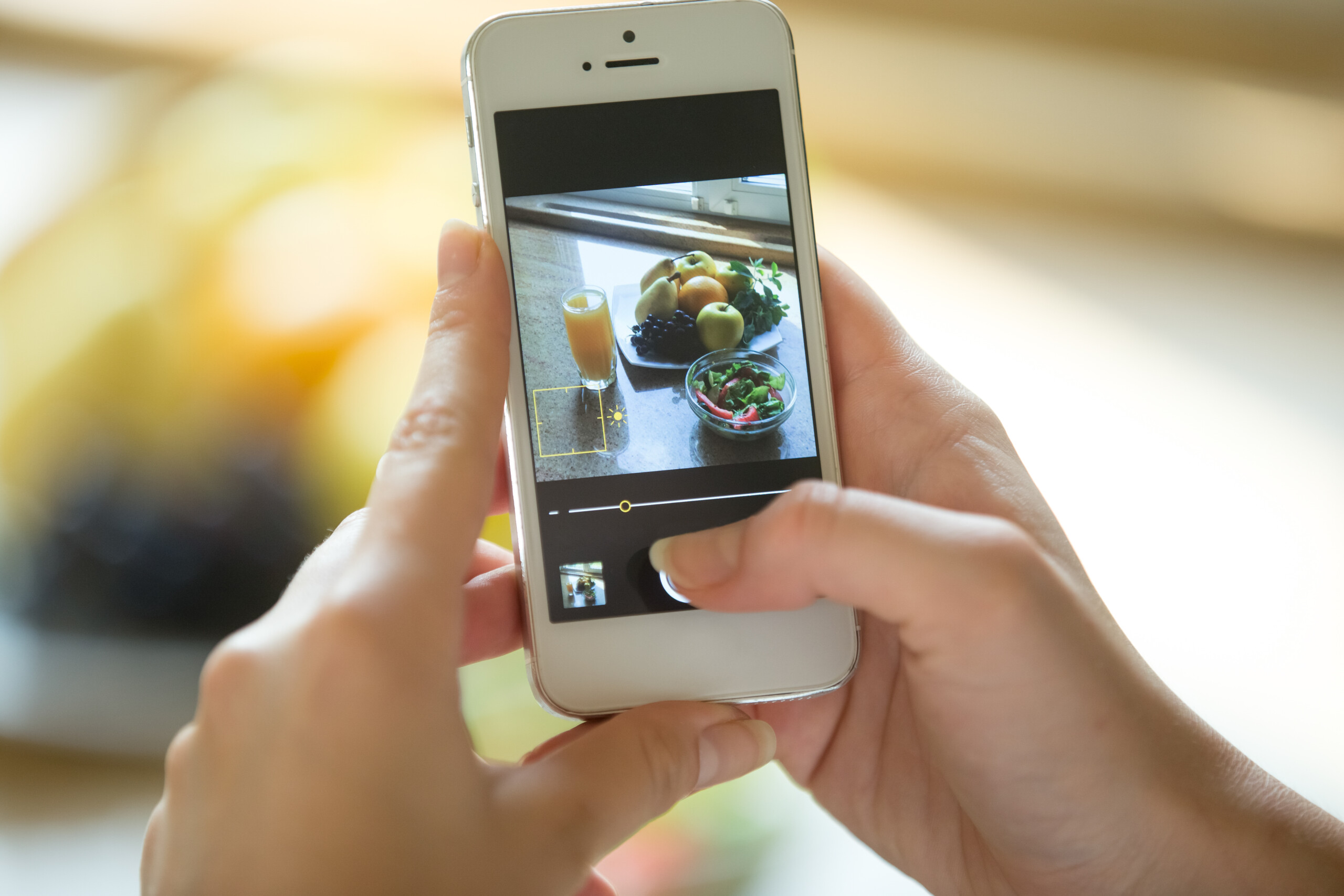携帯の画面が真っ黒に!アプリの掃除ってな~んだ?「キャッシュの消し方」
デジナビ宛に頂いたメールを紹介したいと思います。
RN. ましゃっちぃさん
「携帯の動画見てたらいきなり画面が真っ暗になり、携帯会社のサービスセンターに連絡してみたら、治りました。アプリの掃除はこまめにした方が良いそうです。ついつい使いっぱなしになってしまったのが原因でした。」
ほかのリスナーさんも、同じ「スマホの画面がいきなり真っ暗になる」体験をされている方がいるかも知れません。
画面が真っ暗になってしまった原因の一つに、アプリやブラウザに「キャッシュ」が溜まっている状態になっている可能性が挙げられます。
「アプリの掃除」?「キャッシュ」?
キャッシュは、一度開いたWEBサイトや起動したアプリの情報を一時的に保存する仕組みで、再度同じWEBサイトを開くときにスピーディーに開くことができる、とても便利な仕組みです。
ただ、放っておくとキャッシュはどんどん溜まっていってしまいます。
キャッシュが溜まるとスマホの容量が圧迫されて動作が重くなったり、アプリを閉じずにいると常に通信がつながった状態になってしまい、データ容量を使ってしまったりします。
その結果、スマホが負荷に耐えきれず画面が真っ暗になってしまうケースがあるんですね。
そこで今週・来週の2回にわたって、「キャッシュの消し方」と「アプリの閉じ方」をご紹介します。
今日は「キャッシュの消し方」について。
パソコンとスマホで異なりますが、今回はスマホの方法を紹介します。
また、iPhoneとアンドロイドでも削除方法が異なります。自分のスマホに合わせた方法で削除してみてください。
Androidのキャッシュの消し方
アンドロイドは機種によって削除方法が様々なのですが、今日は2つの方法を紹介します。
❏1つ目
1. 歯車マークの「設定」をタップ
2. メニューの中から「アプリ」をタップ
3. 「ストレージとキャッシュ」をタップ
4. 「キャッシュの削除」をタップして終了
コチラの方法が表示されないかたは、次の方法を試してみてください。
❏2つ目
1. 歯車マークの「設定」をタップ
2. ストレージ
3. 「空き容量を増やす」を押すと、
削除の候補として
・ジャンクファイルのクリーンアップができます
・重複ファイルの削除
・古いスクリーンショットの削除
・ぼやけた写真の削除
・使用していないアプリの削除
などが表示されます。いらないデータはこの方法で削除できます。
iPhoneのキャッシュの消し方
次にiPhoneのキャッシュを削除する方法です。
1. 歯車マークの「設定」をタップ
2. メニューの少し下の「safari」方位磁針のマークをタップ
3. 「履歴とwebサイトデータを消去」をタップ
全てのキャッシュではありませんが、この方法でスマホで開いたウェブページのキャッシュは削除できます。
スマホの動きが早くなり、快適に使えるようになる方もいるかも知れません。
ぜひ試してみてくださいね。
アプリを閉じる方法はまた来週紹介します。